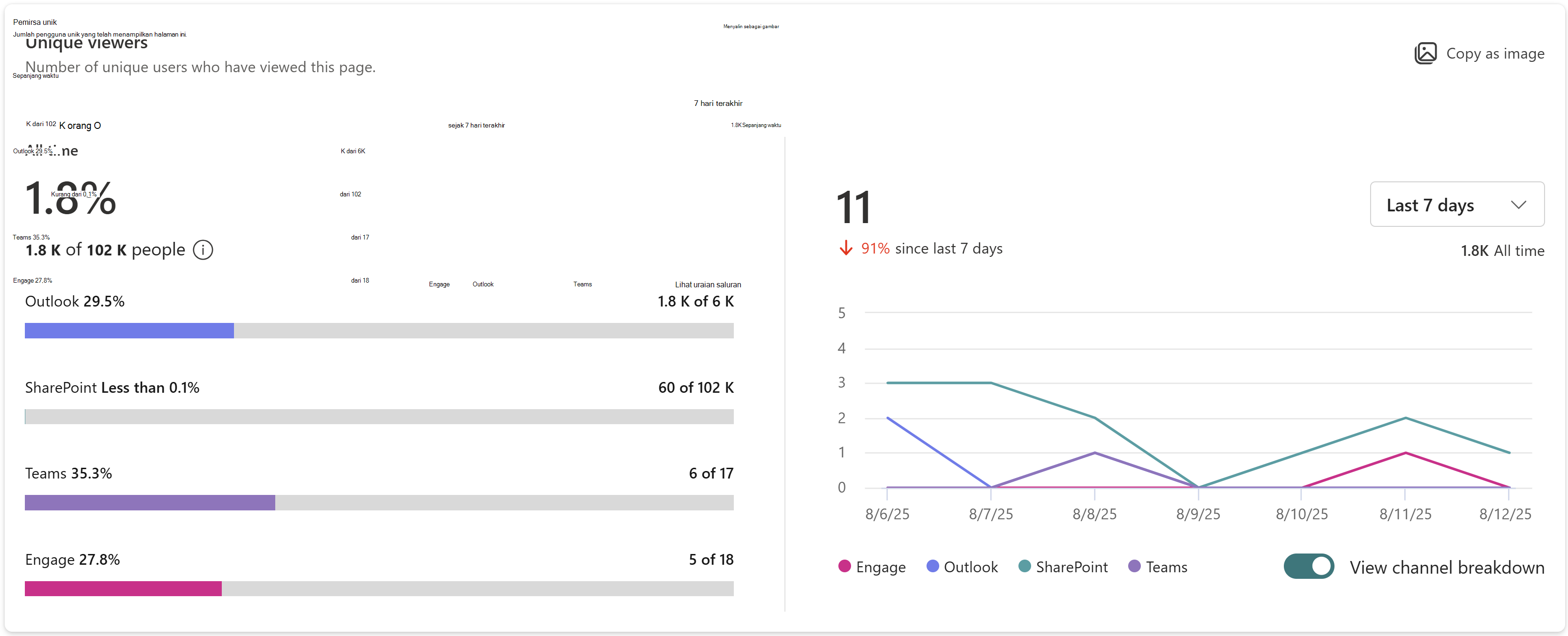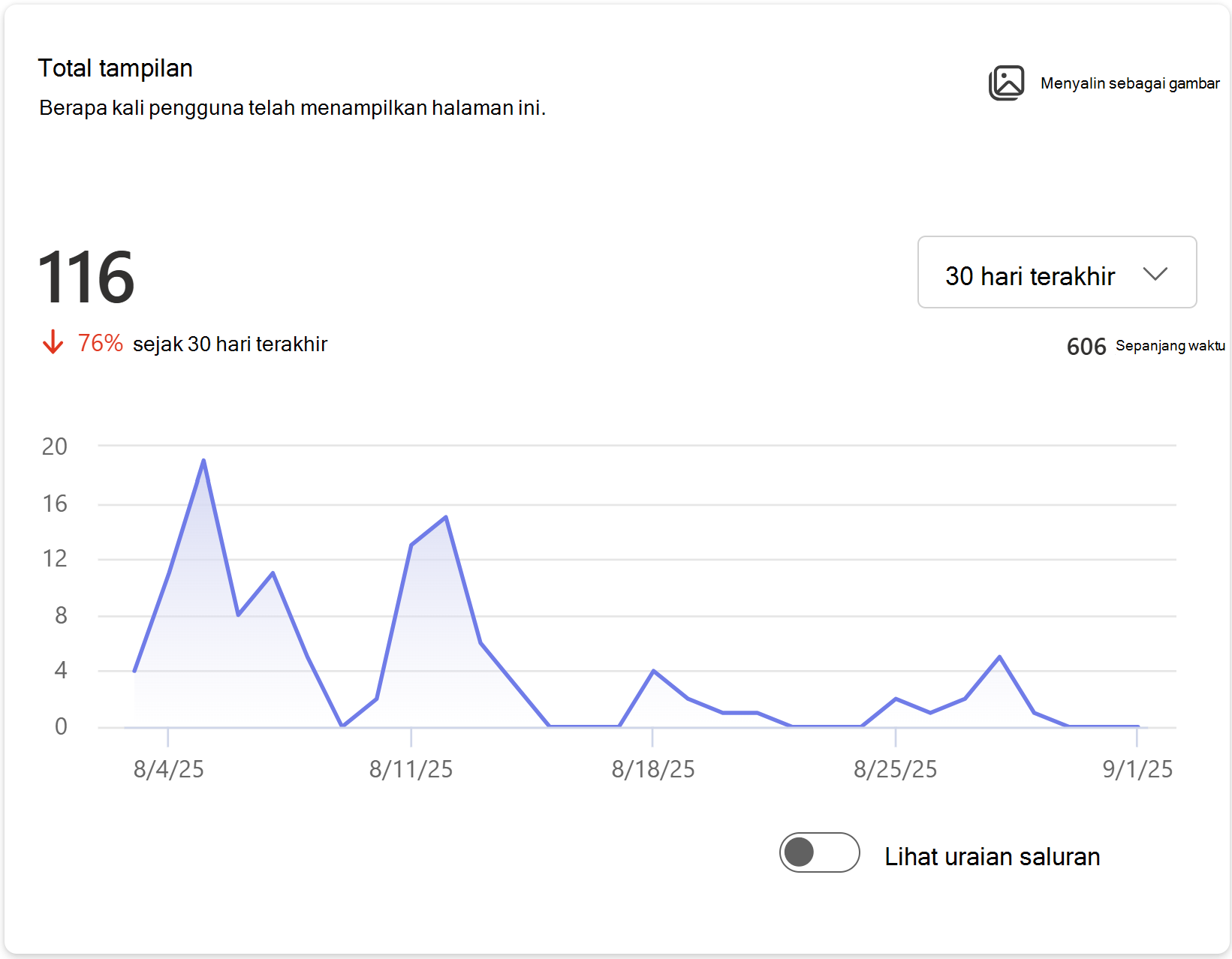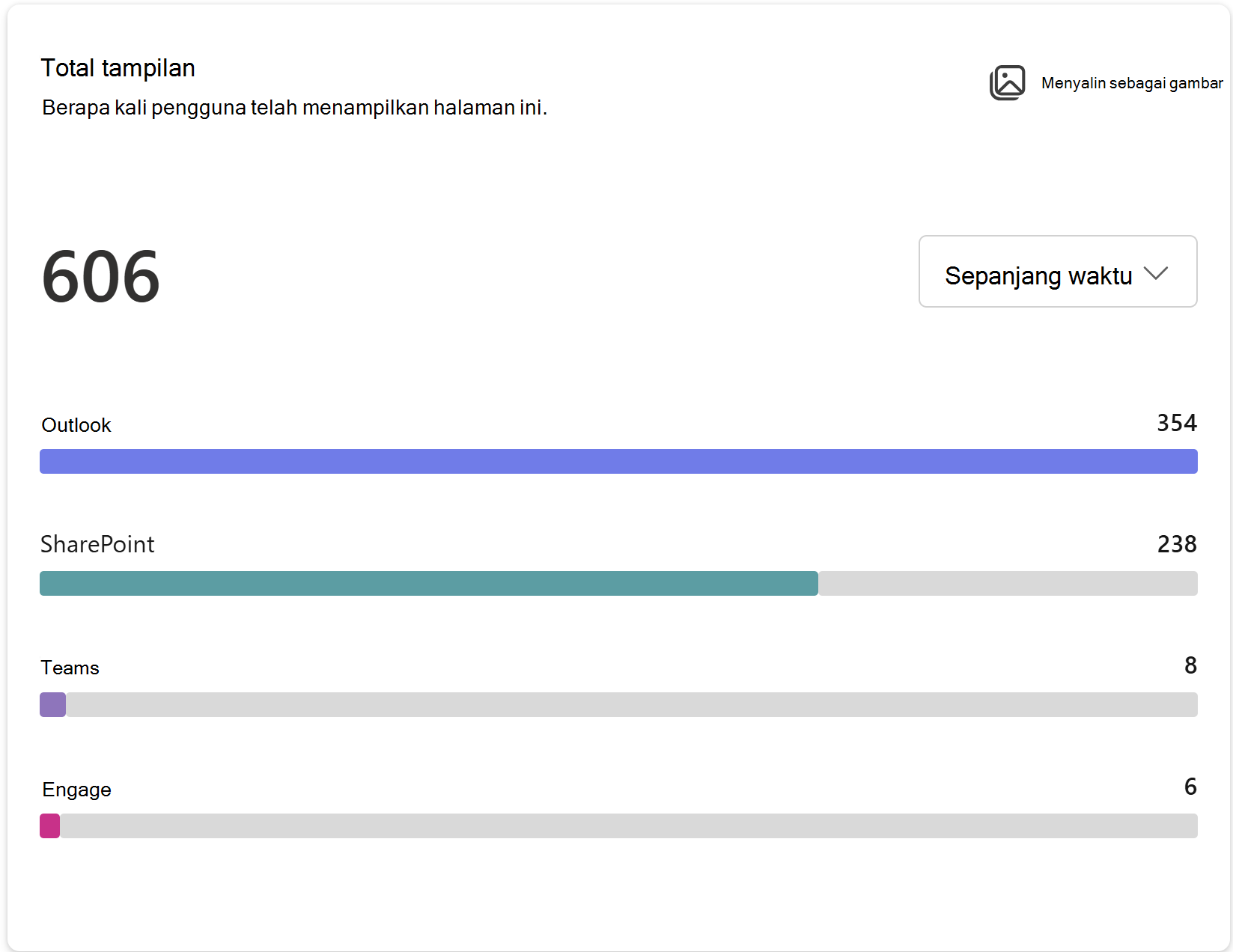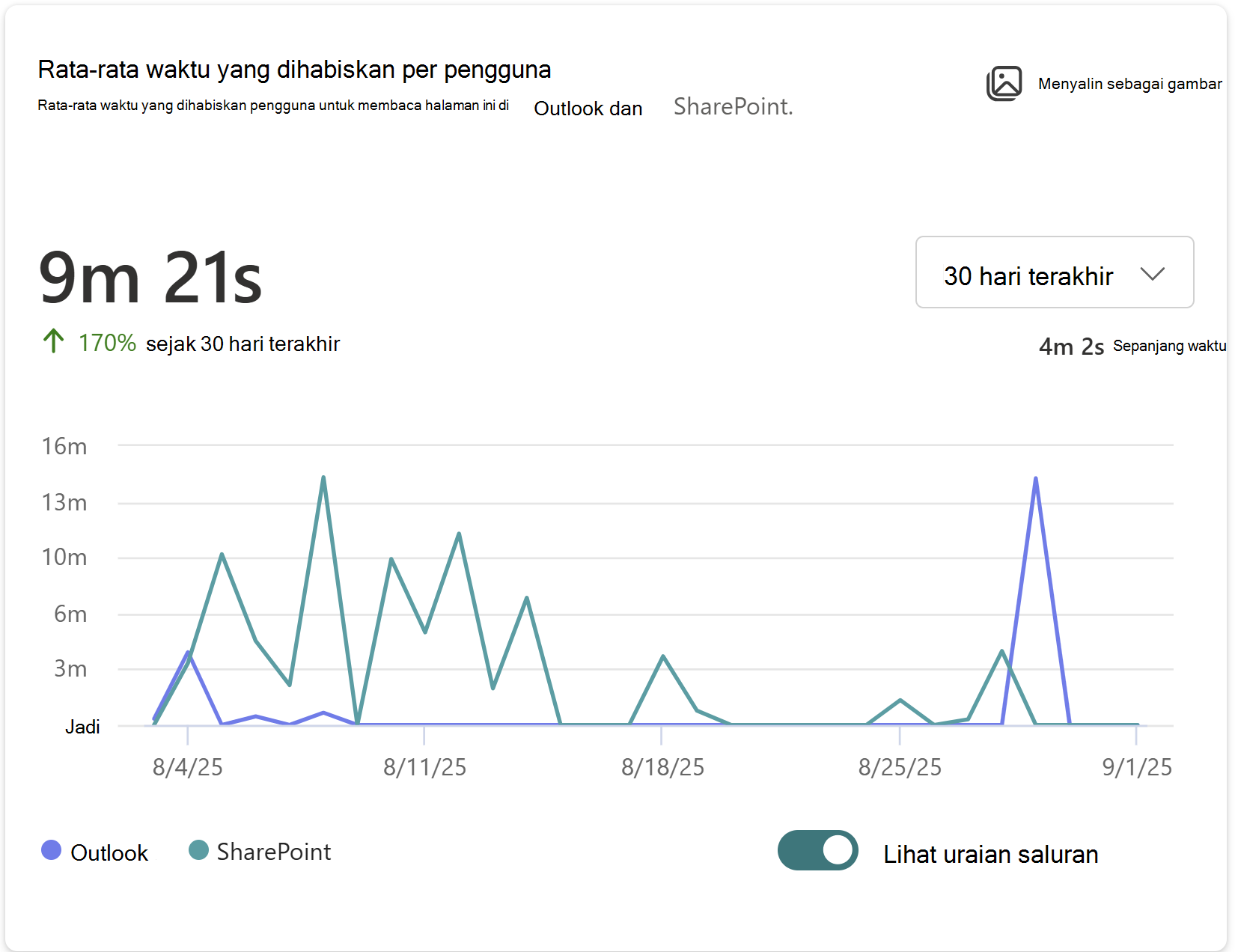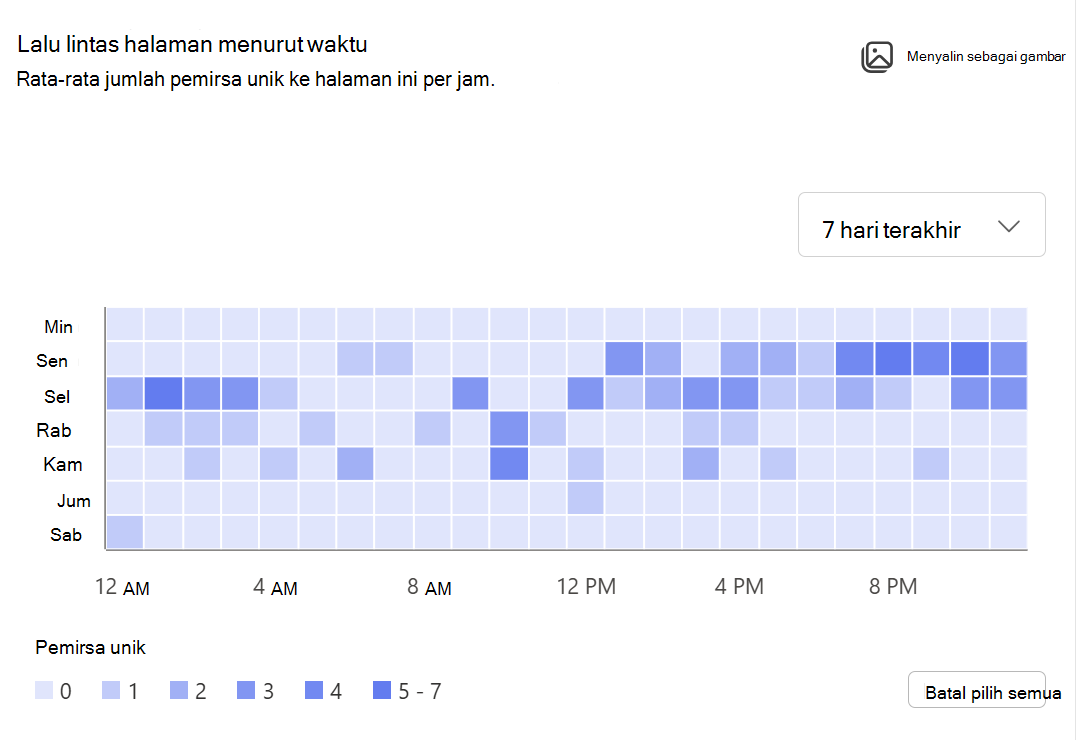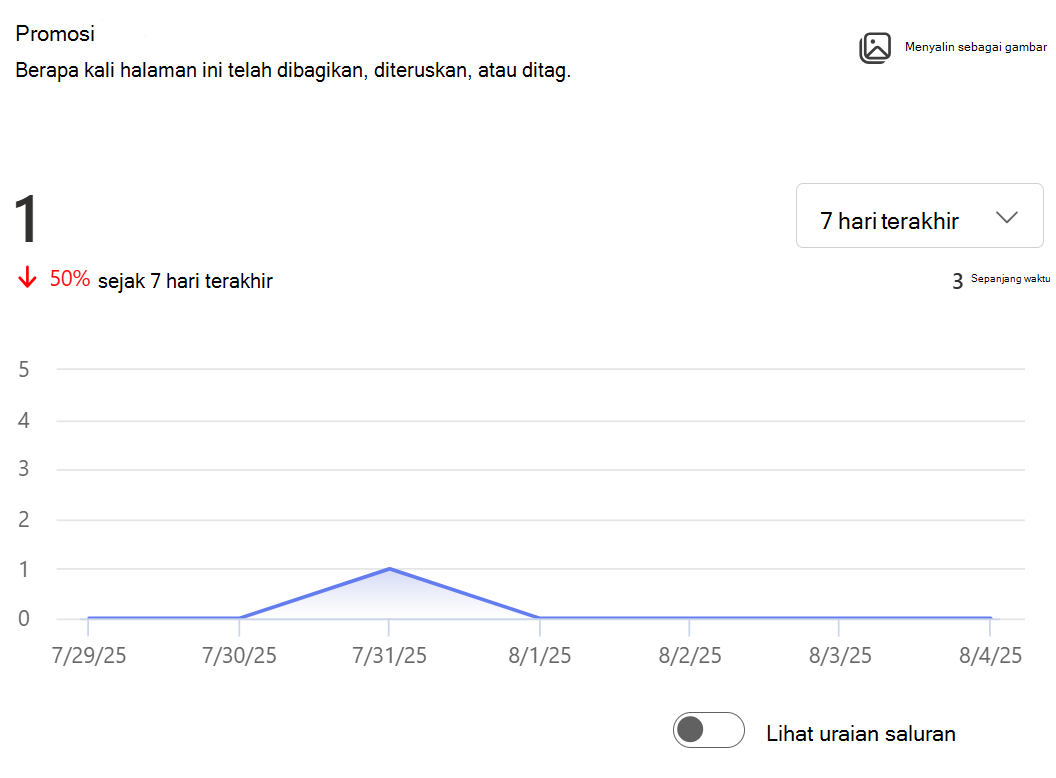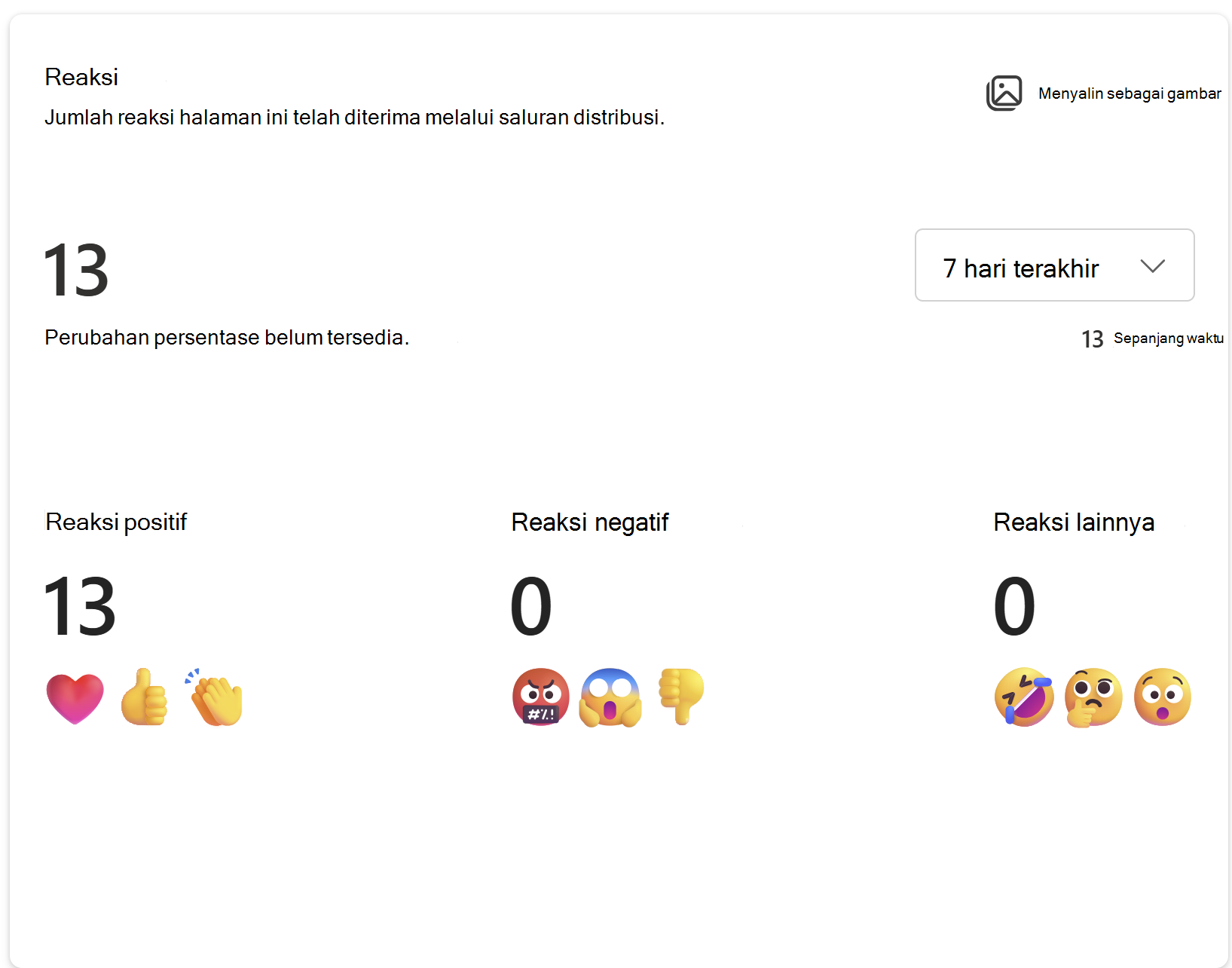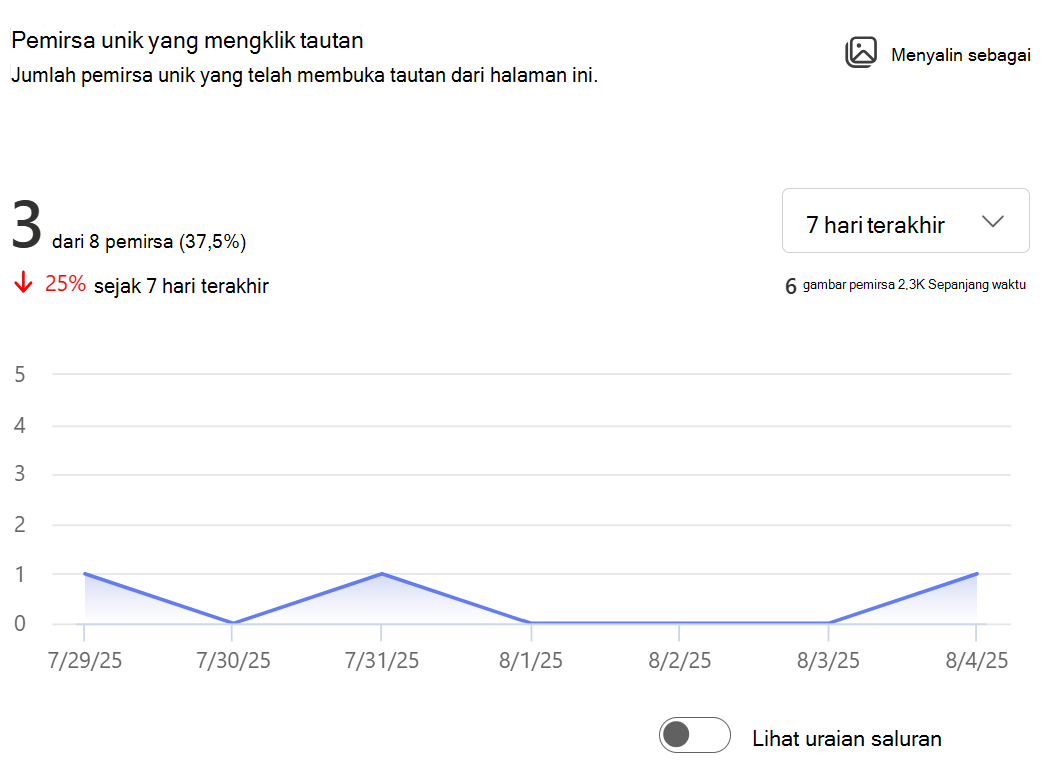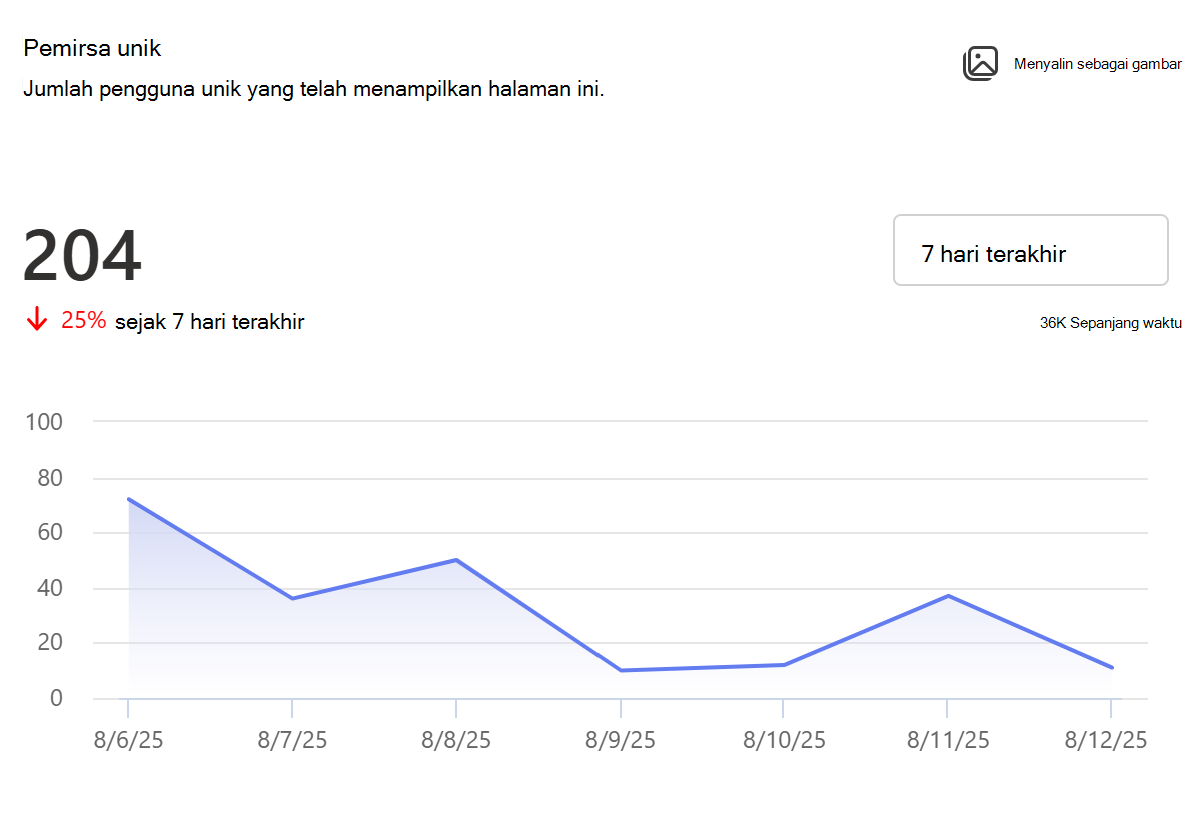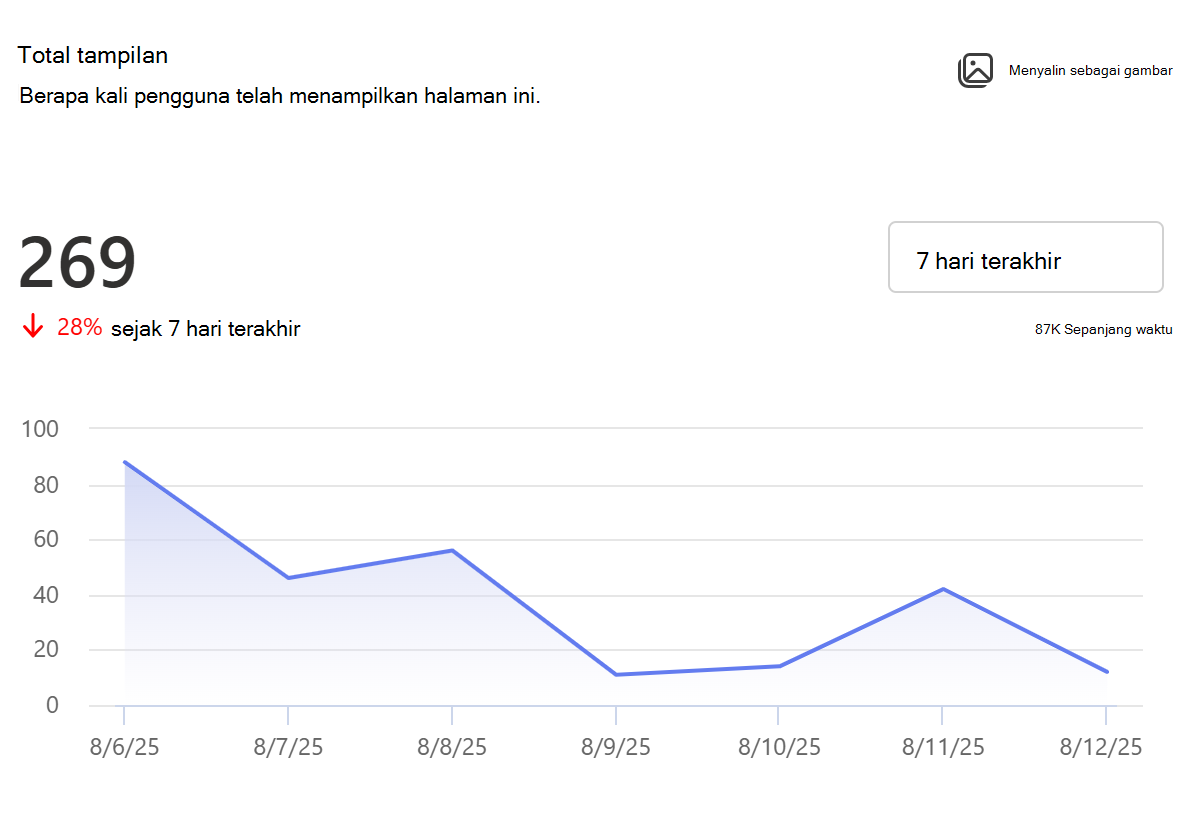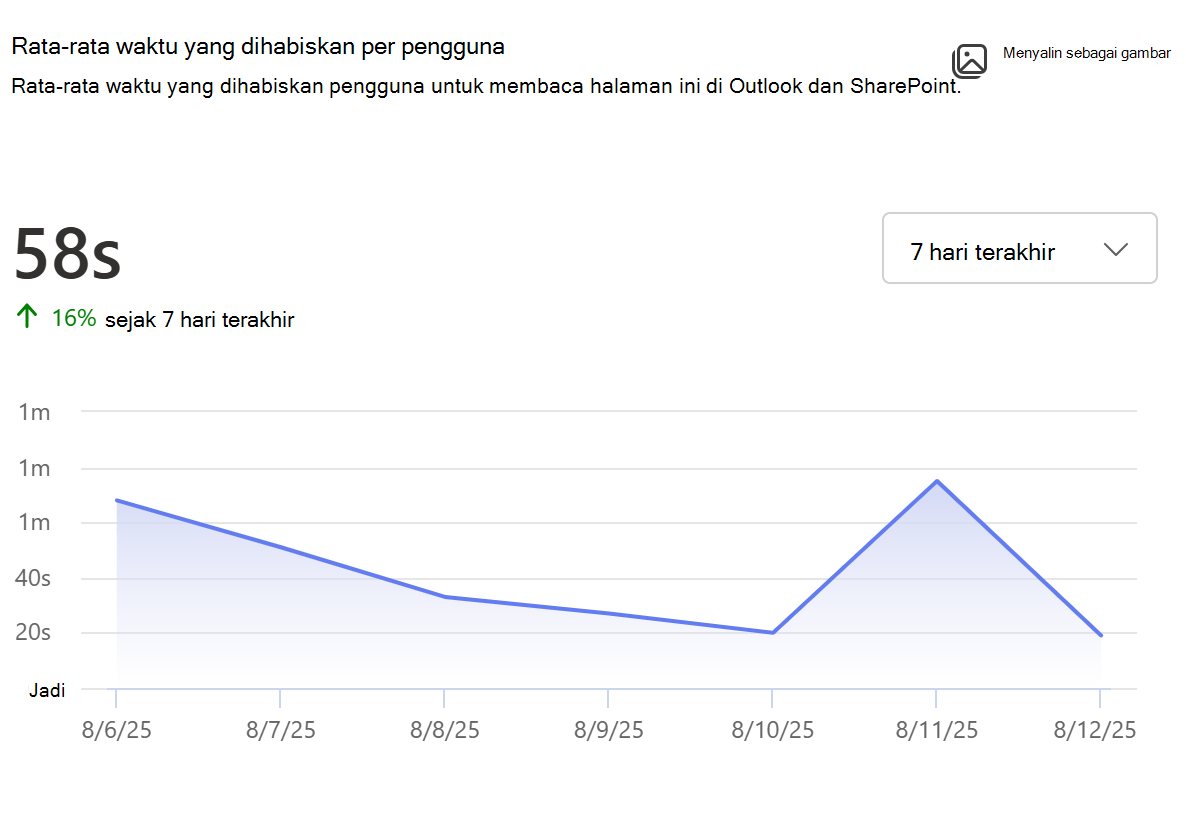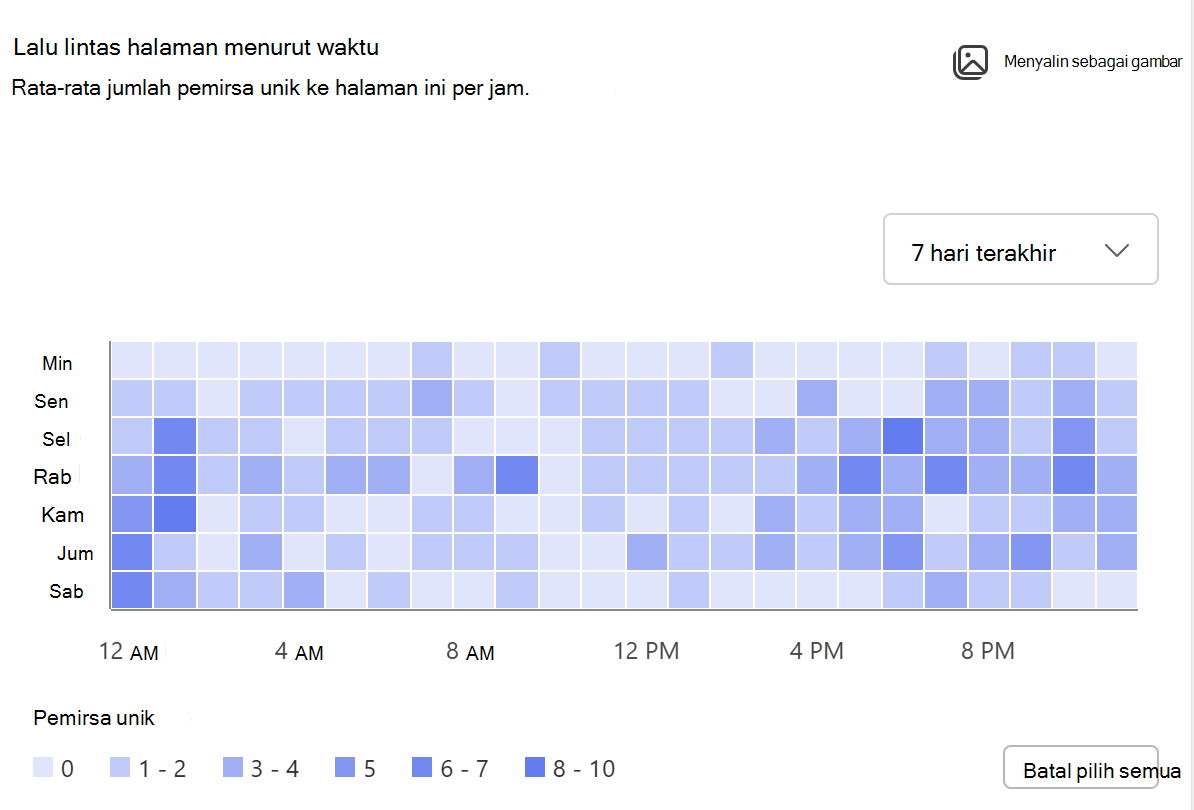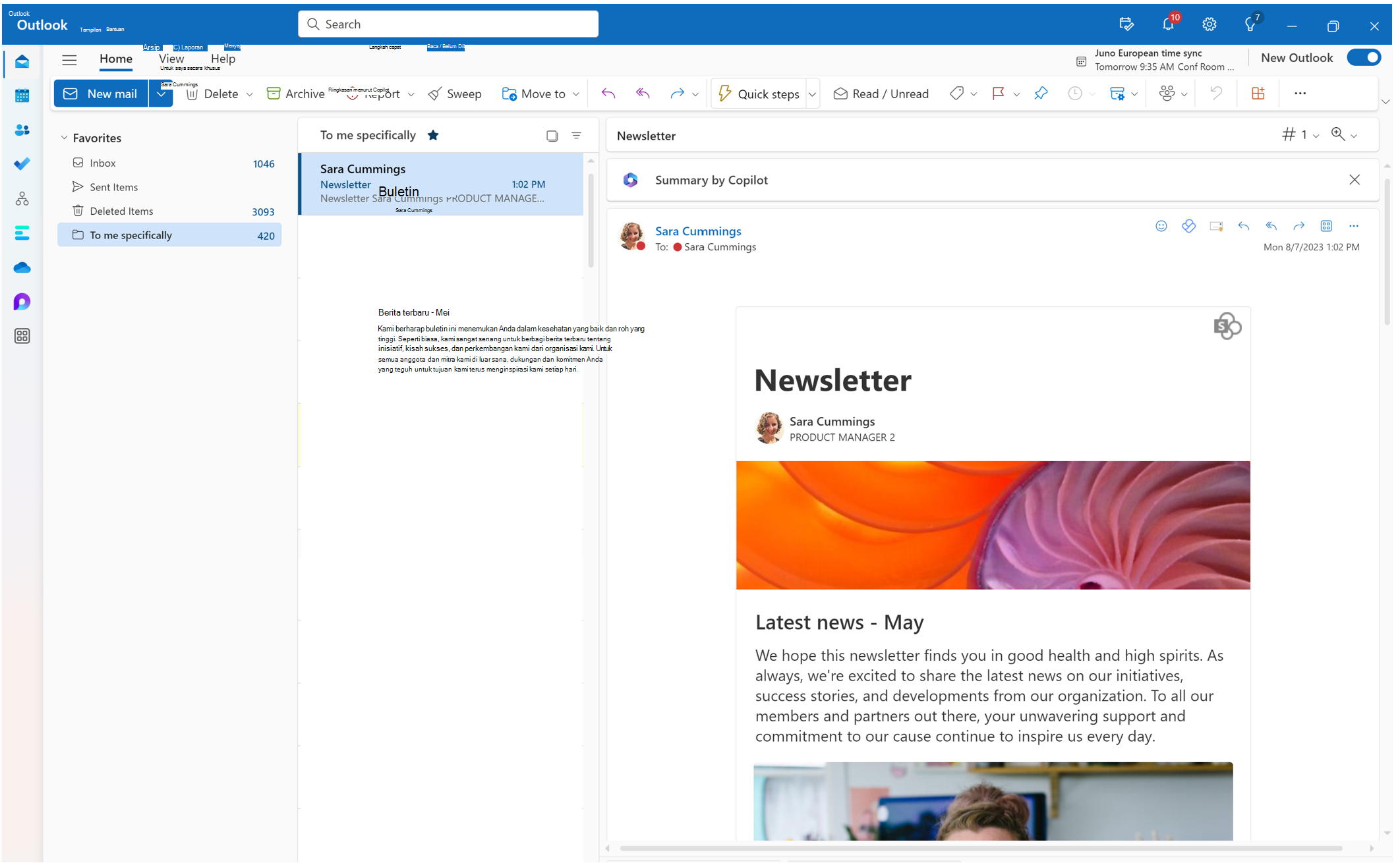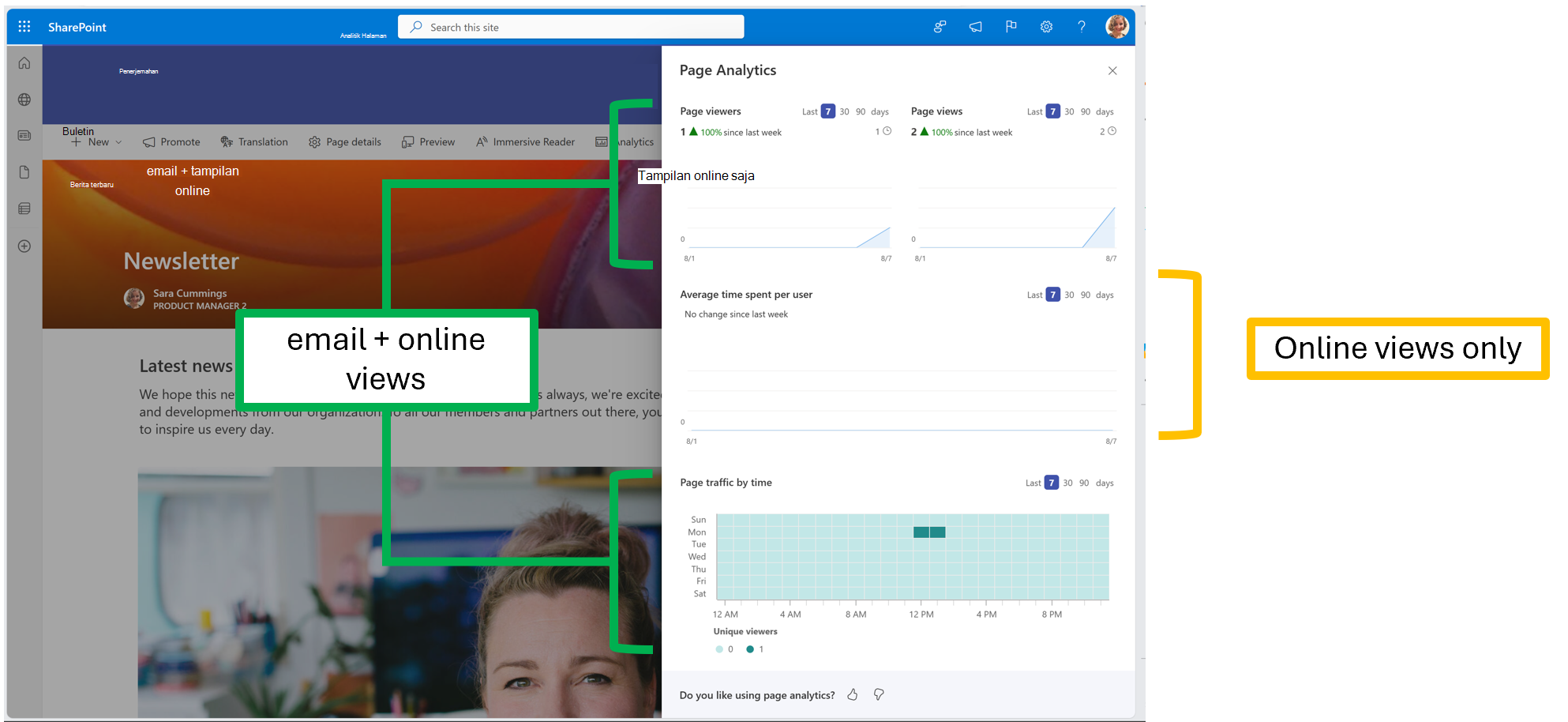Analitik halaman memungkinkan Anda menampilkan informasi tentang bagaimana pengguna berinteraksi dengan halaman atau postingan berita anda di seluruh saluran distribusi tempatnya dibagikan, seperti Outlook, SharePoint, Teams, dan Engage.
Jika Merupakan pemilik halaman atau anggota situs tempat halaman berada, Anda dapat menampilkan analitik untuk halaman atau postingan berita dengan memilih Analitik di bagian atas halaman.
Pengunjung situs dapat menampilkan analitik dengan memilih Tampilan di bagian bawah halaman.
Apa yang ada dalam laporan penggunaan
Halaman analitik menyediakan bagan dan grafik dengan data penggunaan dan keterlibatan pada postingan berita yang diterbitkan. Anda bisa menampilkan jumlah orang yang telah menampilkan berita, berapa kali konten postingan berita telah dilihat, rata-rata waktu yang dihabiskan untuk membaca berita per pengguna, lalu lintas halaman menurut waktu, reaksi emoji yang diterima konten, seberapa sering konten dipromosikan dan klik melalui tingkat. Anda bisa memfilter laporan untuk periode waktu yang berbeda dari 24 jam, 7 hari, 30 hari, 90 hari, 365 hari,12 bulan dan seumur hidup berita. Anda juga bisa melihat pemecahan penggunaan menurut saluran distribusi tempat postingan berita diperkuat termasuk Outlook, SharePoint, Teams, dan Engage. Jika Anda ingin menggunakan data analitik untuk membuat dasbor atau presentasi Anda sendiri, Anda juga bisa mengekspor data dalam lembar excel atau dalam file PowerPoint.
Catatan: Lisensi Microsoft Viva suite atau Viva Komunikasi dan Komunitas diperlukan untuk menampilkan tren per jam (24 jam), data harian selama 365 hari, dan metrik seperti Reaksi, Promosi, dan Pemirsa unik yang mengklik tautan, serta uraian penggunaan menurut saluran distribusi seperti Outlook, SharePoint, Teams, dan Engage, serta untuk mengekspor data ke Excel dan PowerPoint,. Perhatikan bahwa data penggunaan dari pengguna tamu dan anonim saat ini tidak disertakan, bahkan dengan lisensi ini. Untuk detail selengkapnya, lihat Microsoft Viva paket dan harga.
Pemirsa unik
Memperlihatkan jumlah total pengunjung individual ke postingan berita, terlepas dari seberapa sering mereka mengunjunginya.
Anda dapat melihat tren penampil unik menurut jam atau hari atau bulan kalender untuk jangka waktu yang dipilih. Arahkan mouse ke atas garis tren untuk melihat data untuk hari atau jam atau bulan tertentu. Seiring dengan tren, kartu juga menampilkan jumlah agregat pemirsa unik untuk periode waktu yang dipilih di seluruh saluran distribusi termasuk Outlook, SharePoint, Teams, dan Engage. Anda dapat memilih jangka waktu yang berbeda menggunakan menu menurun. Tombol alih Tampilkan uraian saluran memungkinkan Anda menampilkan tren untuk setiap saluran distribusi, dan Anda bisa memilih untuk mengaktifkan atau menonaktifkan saluran tertentu agar tidak ditampilkan dalam legenda.
Tingkat tampilan audiens:
Anda bisa menampilkan jumlah total pengunjung unik ke halaman selama masa berlakunya, bersama dengan persentase pengguna yang telah melihat berita dibandingkan dengan total audiens yang dibagikan dengannya. Jumlah tingkat tampilan pemirsa dan audiens yang unik tersedia secara keseluruhan di seluruh saluran distribusi dan juga untuk setiap saluran distribusi untuk membantu Anda menilai keterlibatan pengguna untuk setiap saluran distribusi.
Total audiens dihitung dengan menambahkan anggota semua grup dengan hak untuk melihat postingan berita. Jumlah pengguna ditentukan dengan menambahkan pengguna ID Microsoft Entra dengan izin ke postingan berita yang diterbitkan. Jika pengguna hadir dalam beberapa grup, pengguna hanya dihitung sekali. Jika berita dibagikan di beberapa saluran, pengguna umum di seluruh saluran hanya dihitung sekali. Jika postingan berita dibagikan dengan seluruh organisasi, ukuran audiens tidak dihitung untuk kasus ini.
Dalam contoh di bawah ini, selama postingan berita, pengguna 1.8K telah melihat postingan berita ini dibandingkan dengan ukuran audiens 102K yang dibagikan berita yang menunjukkan tingkat tampilan audiens sebesar 1,8%. Anda juga dapat melihat bahwa selama 7 hari terakhir, 11 pengguna unik telah menampilkan konten di seluruh saluran distribusi yang merupakan penurunan lalu lintas sebesar 91% dibandingkan periode 7 hari sebelumnya.
Catatan: Tingkat tampilan audiens hanya tersedia untuk postingan berita yang dibuat setelah September 2025
Total tampilan
Memperlihatkan jumlah total tampilan halaman untuk postingan berita.
Anda dapat melihat tren tampilan halaman selama periode waktu yang dipilih. Algoritma yang digunakan untuk menghitung total tampilan dirancang untuk memfilter operasi berkelanjutan berulang oleh pengguna yang sama pada item yang sama, seperti ketika pengguna berulang kali merefresh halaman. Seiring dengan tren, Anda juga bisa melihat jumlah total tampilan dari periode waktu yang dipilih di saluran distribusi Outlook, SharePoint, Teams dan Engage. Anda juga dapat melihat tampilan seumur hidup untuk halaman ini di seluruh saluran distribusi. Sama seperti kartu pemirsa unik, Anda dapat mengarahkan mouse ke garis tren untuk melihat titik dalam data waktu, memilih jangka waktu yang berbeda, mengaktifkan atau menonaktifkan untuk menampilkan uraian saluran.
Dalam contoh di bawah ini, selama 30 hari terakhir, pengguna telah menampilkan konten 116 kali di seluruh saluran distribusi yang merupakan penurunan 76% dari periode 30 hari sebelumnya. Kunjungan seumur hidup untuk halaman ini adalah 606.
Tampilan Sepanjang waktu menunjukkan uraian 606 tampilan seumur hidup di seluruh saluran distribusi, seperti Outlook, SharePoint, Teams, dan Engage.
Rata-rata waktu yang dihabiskan per pengguna
Mewakili waktu bersama, memperlihatkan waktu rata-rata yang dihabiskan pengguna untuk membaca postingan berita di Outlook dan SharePoint.
Laporan menghitung waktu pengguna aktif pada postingan berita. Ini menampilkan rata-rata waktu yang dihabiskan per pengguna selama jangka waktu yang dipilih dengan membalik total waktu di halaman dengan jumlah pengunjung unik selama jangka waktu tertentu. Anda juga bisa menampilkan rata-rata waktu yang dihabiskan per pengguna sepanjang masa postingan berita. Seperti kartu lainnya, Anda dapat mengarahkan mouse ke garis tren untuk melihat titik dalam data waktu, memilih jangka waktu yang berbeda, dan mengaktifkan atau menonaktifkan uraian Tampilkan saluran.
Catatan:
-
Metrik ini hanya tersedia untuk saluran distribusi SharePoint dan Outlook.
-
Metrik ini tersedia selama 7 hari, 30 hari, 90 hari, 365 hari, 12 bulan, dan seumur hidup postingan berita.
-
Penggunaan di aplikasi seluler SharePoint saat ini tidak tergabung dalam perhitungan metrik ini.
Dalam contoh di bawah ini, tampilan 30 hari untuk halaman ini memberi tahu kita bahwa rata-rata, pengguna menghabiskan waktu 9 menit, dan 21 detik terlibat aktif dengan halaman yang merupakan peningkatan 170% dari periode 30 hari sebelumnya.
Lalu lintas halaman menurut waktu
Memperlihatkan tren setiap jam pengunjung postingan berita, berdasarkan zona waktu lokal pemirsa. Bayangan yang lebih gelap pada bagan menunjukkan periode waktu saat halaman menerima lalu lintas pengguna yang lebih tinggi. Anda dapat menggunakan peta ini untuk menentukan waktu terbaik untuk memposting berita dan pengumuman besar.
Catatan:
-
Metrik ini tersedia untuk jangka waktu 7 hari, 30 hari, dan 90 hari.
-
Nomor pengguna yang ditampilkan dalam tampilan 30 dan 90 hari untuk hari dan jam tertentu menunjukkan jumlah rata-rata pengguna untuk hari dan jam tersebut selama periode 30 atau 90 hari.
Promosi
Memperlihatkan jumlah total saham, @mentions, dan penerusan email yang diterima postingan berita ini. Anda bisa memilih periode waktu yang berbeda, menampilkan uraian menurut saluran distribusi, dan mengaktifkan atau menonaktifkan titik akhir tertentu agar tidak ditampilkan.
Reaksi
Memperlihatkan jumlah total reaksi (seperti jempol, wajah tersenyum, dan lainnya) postingan berita ini telah diterima di seluruh saluran distribusi. Tidak semua saluran distribusi memberikan pengguna kemampuan untuk bereaksi terhadap konten, dan bahkan ketika reaksi memungkinkan, saluran distribusi yang berbeda menggunakan bahasa atau gerakan yang berbeda untuk mewakili tujuan pengguna yang serupa. Reaksi di seluruh saluran dengan tujuan pengguna yang sama dikelompokkan ke dalam tiga kategori: Positif, Negatif dan Lainnya.
|
Reaksi |
Definisi |
|---|---|
|
Positif |
Suka, jempol ke atas, wajah tersenyum, hati, di seluruh tujuan penerbitan yang berbeda adalah grup sebagai reaksi Positif. |
|
Negatif |
Wajah sedih, jempol ke bawah |
|
Lainnya |
Ketika tujuan pengguna ambigu, reaksi diklasifikasikan sebagai netral. Hal ini berbeda dengan pengguna yang menyatakan ketidakpedulian, tetapi reaksi direkam oleh sistem, tetapi tidak jelas apa yang dimaksudkan pengguna untuk diekspresikan. Misalnya, reaksi "Kejutan" tanpa konteks akan diklasifikasikan sebagai positif atau negatif. |
Pemirsa unik yang mengklik tautan
Mewakili CTR (laju klik melalui), memperlihatkan jumlah dan persentase penampil unik postingan berita yang juga mengklik tautan pada postingan berita. Anda bisa memilih periode waktu yang berbeda, menampilkan uraian menurut saluran distribusi, dan mengaktifkan atau menonaktifkan titik akhir tertentu agar tidak ditampilkan.
Dalam contoh di bawah ini, selama 7 hari terakhir, dari 8 pengguna unik yang menampilkan halaman, 3 pengguna juga mengklik tautan di halaman yang menunjukkan tingkat klik 37,5%.
Catatan: Metrik ini hanya tersedia untuk saluran distribusi SharePoint dan Outlook.
Mengekspor data laporan dan bagan
Ada tiga cara untuk mengekspor data dari analitik Halaman SharePoint: Salin sebagai gambar, Ekspor ke Excel, dan Ekspor ke PowerPoint. Menyalin gambar adalah cara mudah untuk melihat salah satu aspek laporan, sementara opsi Excel dan PowerPoint memungkinkan Anda melakukan analisis yang lebih mendalam.
Menyalin sebagai gambar
Anda dapat menyalin kartu dari laporan ke clipboard dengan memilih Salin sebagai gambar di kartu, lalu menempelkannya melalui dokumen atau email atau obrolan Teams. Anda dapat melakukan ini di aplikasi desktop atau browser apa pun yang mendukung potong dan tempel dari clipboard.
Mengekspor ke Excel
Mengekspor laporan sebagai file excel menghasilkan file di komputer Anda yang berisi semua data yang tersedia untuk laporan yang mendasar. Opsi ini dapat membantu Anda melakukan analisis dan manipulasi data lebih lanjut daripada yang tersedia dalam pengalaman analitik standar.
Klik menu menurun opsi ekspor di bagian atas halaman dan pilih Excel untuk mengunduh lembar bentang Excel yang berisi semua informasi di halaman analitik.
Mengekspor ke PowerPoint
Ekspor ke PowerPoint menghasilkan file PowerPoint siap dibagikan di komputer Anda. Saat Anda mengekspor data analitik halaman, setiap kartu muncul sebagai slide terpisah. Ekspor mencerminkan rincian saluran yang dikonfigurasi, status saluran yang diaktifkan atau dinonaktifkan, dan periode waktu yang dipilih untuk setiap kartu.
Apa yang ada dalam laporan penggunaan
Halaman analitik menyediakan bagan dan grafik yang menyediakan data tentang penggunaan dan keterlibatan di halaman. Anda bisa menampilkan jumlah orang yang telah menampilkan halaman, berapa kali konten halaman telah ditampilkan, rata-rata waktu yang dihabiskan di halaman per pengguna, dan lalu lintas halaman menurut waktu. Anda bisa memfilter laporan untuk periode waktu yang berbeda dari 7 hari, 30 hari, dan 90 hari.
Pemirsa unik
Memperlihatkan jumlah total pengunjung individual ke halaman, terlepas dari seberapa sering mereka mengunjunginya.
Anda dapat melihat tren harian pemirsa unik selama 7 hari terakhir, 30 hari terakhir dan 90 hari terakhir. Arahkan mouse ke atas garis tren untuk melihat data untuk hari tertentu. Seiring dengan tren, kartu juga menampilkan jumlah agregat pemirsa unik untuk periode waktu yang dipilih di seluruh saluran distribusi Outlook, dan SharePoint. Anda dapat memilih jangka waktu yang berbeda menggunakan menu menurun.
Dalam contoh di bawah ini, selama 7 hari terakhir, 204 pengguna unik telah menampilkan konten di Outlook dan SharePoint yang merupakan penurunan lalu lintas sebesar 25% dibandingkan periode 7 hari sebelumnya. Selama masa aktif halaman, pengguna 36K telah menampilkan halaman ini.
Total tampilan
Memperlihatkan jumlah total tampilan halaman untuk 7 hari terakhir, 30 hari terakhir, dan 90 hari terakhir.
Anda dapat melihat tren tampilan halaman selama periode waktu yang dipilih. Algoritma yang digunakan untuk menghitung total tampilan dirancang untuk memfilter operasi berkelanjutan berulang oleh pengguna yang sama pada item yang sama, seperti ketika pengguna berulang kali merefresh halaman. Seiring dengan tren, Anda juga bisa melihat jumlah total tampilan dari periode waktu yang dipilih di seluruh saluran distribusi Outlook, dan SharePoint. Anda juga dapat melihat tampilan seumur hidup untuk halaman ini.
Dalam contoh di bawah ini, selama 7 hari terakhir, pengguna telah menampilkan konten 269 kali di seluruh saluran distribusi Outlook dan SharePoint yang merupakan penurunan 28% dari periode 7 hari sebelumnya. Kunjungan seumur hidup untuk halaman ini adalah 87K.
Rata-rata waktu yang dihabiskan per pengguna
Mewakili waktu bersama, memperlihatkan rata-rata waktu yang dihabiskan pengguna untuk membaca halaman di Outlook dan SharePoint. Laporan menghitung waktu pengguna aktif di halaman. Ini menampilkan rata-rata waktu yang dihabiskan per pengguna selama jangka waktu yang dipilih dengan membalik total waktu di halaman dengan jumlah pengunjung unik selama jangka waktu tertentu. Anda juga bisa menampilkan rata-rata waktu yang dihabiskan per pengguna sepanjang masa berlaku halaman.
Catatan:
-
Metrik ini hanya tersedia untuk saluran distribusi SharePoint dan Outlook.
-
Penggunaan di aplikasi seluler SharePoint saat ini tidak tergabung dalam perhitungan laporan ini.
-
Sejumlah kecil lalu lintas tidak akan diperhitungkan dalam laporan ini karena pembatasan browser web.
Dalam contoh di bawah ini, tampilan 7 hari untuk halaman ini memberi tahu kita bahwa rata-rata, pengguna menghabiskan waktu 58 detik secara aktif terlibat dengan halaman yang merupakan peningkatan 16% dari periode 7 hari sebelumnya.
Lalu lintas halaman
Memperlihatkan tren kunjungan per jam ke halaman selama 7 hari terakhir, 30 hari terakhir, dan 90 hari terakhir untuk zona waktu lokal pemirsa. Bayangan yang lebih gelap pada bagan merujuk ke slot waktu ketika ada lebih banyak tampilan. Gunakan peta ini untuk menentukan waktu terbaik menerbitkan halaman guna memaksimalkan keterlibatan pengguna.
Catatan:
-
Statistik seumur hidup diperlihatkan untuk halaman yang dibuat setelah Februari 2018. Situs yang dibuat sebelum tanggal ini akan memperlihatkan statistik mulai Februari 2018.
-
Data penggunaan (kecuali tren per jam) diagregat dan ditampilkan berdasarkan Waktu Universal Terkoordinasi (UTC). Tren per jam ditampilkan dalam zona waktu lokal.
-
Pengguna tamu tidak akan memiliki akses ke analitik halaman.
Analitik Postingan Berita "Dibuat untuk Email"
Saat Anda menggunakan postingan berita "Dibuat untuk Email", Anda dapat mengirim versi asli postingan berita langsung ke kotak masuk pembaca. Tampilan email, pemirsa, dan lalu lintas halaman akan ditambahkan ke analitik halaman, tetapi rata-rata waktu yang dihabiskan per pengguna hanya akan mencerminkan tampilan online Anda.
Mendapatkan data penggunaan untuk situs SharePoint
Sebagai pemilik SharePoint di situs Microsoft 365, Anda dapat menampilkan informasi tentang bagaimana pengguna berinteraksi dengan situs Anda. Misalnya, Anda bisa melihat berapa banyak orang yang telah mengunjungi situs, jumlah total kunjungan, dan file mana yang paling sering ditampilkan. Pelajari lebih lanjut.